Kako popraviti napako nadzornika DPC v sistemu Windows 10
Windows / / August 05, 2021
Recimo, da opravljate nekaj pomembnega dela v računalniku z operacijskim sistemom Windows 10. Kar naenkrat dobi modri zaslon in prikaže sporočilo o napaki pri preverjanju napak. Ugotovili boste, da mora vaš sistem znova zagnati. Po ponovnem zagonu so se vsi podatki, ki jih niste shranili, izgubili. Tiho bo frustrirajoče, če niste shranili svojega bistvenega dela. To Napaka modrega zaslona včasih se pojavi zaradi napake zaradi kršitve nadzornega pasu za odloženi postopek (DPC).
Razlogov za napako kršitve Watchdog-a za odložen klic postopka (DPC) v sistemu Windows 10 je lahko veliko. Lahko se pojavi zaradi težave pri posodabljanju programske opreme ali zaradi nepodprtih datotek. Obstaja več razlogov, zaradi katerih je v operacijskem sistemu Windows 10 prikazana napaka kršitve Watchdog Deferred Call Call (DPC) Nekatere pomembne težave, ki jih lahko rešite, so:
- Zastareli ali poškodovani gonilniki
- Nezdružljivost strojne opreme z operacijsko programsko opremo
- Konflikt programske opreme
- Zastarela vdelana programska oprema
- Poškodovane sistemske datoteke
Kazalo
- 1 V čem je napaka kršitve nadzornika za odložen klic postopka (DPC):
-
2 Kako odpraviti napako kršitve nadzornika za klic odloženega postopka (DPC):
- 2.1 Spremeni gonilnik krmilnika:
- 2.2 Izvedite preverjanje diska:
- 2.3 Uporabite napredno orodje za popravilo:
- 2.4 Posodobi gonilnike:
- 2.5 Zagon pregledovalnika dogodkov:
- 2.6 Preverjanje združljivosti:
V čem je napaka kršitve nadzornika za odložen klic postopka (DPC):
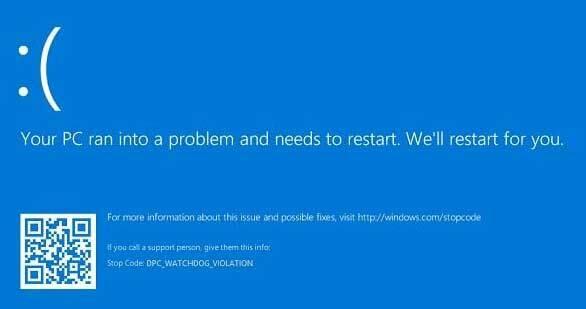
Napaka kršitve stražnega klica odloženega postopka (DPC) je splošna BSOD in se pojavi, ko preveritelj napak povzroči čakanje več kot določen čas čakanja. Če program za preverjanje napak ni našel in se ni odzval v vnaprej določenem času, potem pride do te napake. Če imate isto težavo, potem ne skrbite; niste edini, ki dobiva to težavo. Različni uporabniki sistema Windows 10 so poročali, da dobijo modri zaslon s kodo napake v programu za preverjanje napak. Ta napaka lahko pri ponovnem zagonu sistema izgubi vse neshranjene podatke v sistemu.
Preverjevalnik napak običajno spremlja vse programe Windows in delovanje vašega računalnika. Klic odloženega postopka lahko traja dolgo ali pa je vaš sistem prizadel katero koli zahtevano raven. Ta postopek bo povzročil napako DPC Watchdog Violation.
Kako odpraviti napako kršitve nadzornika za klic odloženega postopka (DPC):
Ker lahko v računalniku prihaja do številnih razlogov za napako kršitve DPC Watchdog, lahko sledite enemu od spodnjih postopkov:
Spremeni gonilnik krmilnika:
Spreminjanje gonilnika krmilnika je morda glavna rešitev za tovrstne napake. Za rešitev te težave lahko sledite tem preprostim korakom:
- Pritisnite »Windows + X« in poiščite upravitelja naprav
- Kliknite »Upravitelj naprav«, kjer boste našli gumb »IDE ATA / ATAPI krmilnik«.
- Dvakrat pritisnite tisti gumb, ki prikazuje standardni krmilnik v vašem sistemu
- Z desno tipko miške kliknite ime krmilnika.
- Kliknite »lastnosti«.
- Preverite podrobnosti o gonilniku in se prepričajte, da ste izbrali pravi krmilnik.
- Prav tako ne pojdite na zavihek "Driver".
- Tu boste našli gumb ‘Posodobi gonilnik’
- Pritisnite gumb »Posodobi gonilnik«.
- Ne pojdite na samodejno iskanje, nadaljujte in kliknite na "Poiščite gonilnik v računalniku".
- Tukaj na dnu boste našli drugo možnost in ne brskate po sistemu.
- Pritisnite kazalko na »Naj izbiram s seznama gonilnikov, ki so na voljo v računalniku«.
- Prikazalo vam bo ime gonilnika ‘Standard SATA AHCI Controller’
- Pritisnite »Naprej« in znova zaženite sistem.
- Če se še vedno soočate z isto težavo, lahko isti postopek sledite večkrat.
Izvedite preverjanje diska:
Morda je težava z diskom, če imate napako DPC Watchdog Violation. Napake na disku lahko preverite tako, da sledite tem preprostim korakom:
- Zaženite ukazni poziv kot skrbnik. Pritisnite »Windows + R«, da se odpre pogovorni oken. Vnesite »cmd« brez narekovajev in pritisnite »Ctrl + Shift + Enter«, odprl se bo ukazni poziv kot skrbnik.
- Pritisnite »Da«, da skrbniku daste dovoljenje
- V ukazni poziv vnesite kodo brez narekovaja 'chkdsk / f / r' in pritisnite Enter
- Pritisnite "Y", da preverite napake diska med zagonom naprave
- Preverjanje diska lahko prestavite, kot želite
- To preverjanje bo tudi samodejno odpravilo napake in odpravilo vašo težavo
Uporabite napredno orodje za popravilo:
Napako DPC Watchdog lahko rešite tako, da imate tudi orodje za popravilo. Najbolj zaželeno orodje za odpravljanje te težave je »Restoro«. Samodejno najde in popravi težave, ki jih imate v računalniku. Ko v svoj sistem prenesete aplikacijo 'Restoro', sledite tem korakom za reševanje težav v računalniku z operacijskim sistemom Windows 10:
- Zaženite program in počakajte, da zbere vse sistemske informacije.
- Prikazali vam bodo programe glede morebitne napake.
- Enkrat kliknite »Začni popravilo« na dnu, da začnete popravljati sistem.
- To popravilo je enostavno in vam bo omogočilo brezskrbno izkušnjo v računalniku.
Posodobi gonilnike:
Če pride do napake DPC Watchdog zaradi nepodprtih gonilnikov ali posodobitev, lahko za posodobitev gonilnikov sledite tem preprostim korakom:
- Odprite upravitelja naprav
- Izberite SSD in si zapišite sistemske podrobnosti
- Z obiskom proizvajalčevega spletnega mesta lahko prenesete vse posodobitve za svoj sistem in jih namestite, da boste rešili težavo z napako.
Zagon pregledovalnika dogodkov:
Ta metoda vam lahko pomaga ugotoviti razlog za napako kršitve. Za zbiranje vseh informacij o dogodku ustvarjanja napak sledite tem korakom:
- Pritisnite »Windows + R«, da se odpre pogovorni dialog
- Vnesite "eventvwr.msc" in pritisnite "V redu".
- Na levi strani plošče izberite možnost »Sistem«
- Težave bodo označene na sredini plošče
- Ugotovite in odpravite vse težave tako, da pritisnete desno tipko miške in popraviš.
- Zdaj preverite, napaka kršitve je odpravljena.
Preverjanje združljivosti:
Prav tako lahko preverite združljivost programske in strojne opreme za odpravo napake DPC Watchdog v računalniku z operacijskim sistemom Windows 10. Upoštevajte postopek za preverjanje združljivosti:
- Pritisnite »Windows + R«, da se odpre pogovorni dialog
- Vnesite "nadzorna plošča" in pritisnite "Enter".
- Izberite možnost »Odstrani program«
Poiščite čas in datum več novo nameščenih aplikacij. Če se je težava pojavila po njihovi namestitvi, odstranite program in znova zaženite sistem, da se stvari rešijo. Ta metoda ni priporočljiva za prednost pred drugimi. Najprej lahko preverite druge in če nobeden od njih ne deluje, lahko nadaljujete s to metodo.
V računalniku z operacijskim sistemom Windows 10 ni tako težko odpraviti napake kršitve klica nadzornika (DPC). Upoštevati morate navodila po korakih, da se znebite tovrstnih napak, kar lahko zaščiti vse neshranjene spremembe, da se izgubijo.
Včasih ne boste mogli vstopiti v svoj računalnik, če se prikaže napaka kršitve Watchdog Deferred Call Call (DPC). Ta težava je precej bolj dražilna. Do sistema Windows morate dostopati v varnem načinu, če sistem zaide v zanko. Med vklopom sistema lahko odprete možnost »Boot Options«. Postopek za vstop v to možnost morda ni enak za vse, zato ga poiščite v skladu s tem. Zdaj izberite "varen način" ali "varen način z mreženjem", da vstopite v svoj sistem v varnem načinu. Če imate kakršna koli vprašanja ali povratne informacije, jih zapišite v spodnje polje za komentar.
Prav tako si oglejte našo Nasveti in triki za iPhone, Nasveti in triki za računalnike, in Nasveti in triki za Android za več takšnih nasvetov in trikov. Hvala vam.



